2025-01-15 11:23:13来源:hsysdianji 编辑:佚名
在使用wps办公软件进行文档编辑时,偶尔会遇到文档丢失或未保存的情况。这不仅会让人感到焦虑,还可能导致重要信息的丢失。为了帮助您有效找回wps文档,本文将从多个维度为您介绍一些实用的方法和技巧。
wps办公软件通常具有自动保存功能,可以在一定程度上减少文档丢失的风险。
1. 启用自动保存:首先,确保您在wps的设置中启用了自动保存功能。通常,这个功能可以在“选项”或“设置”菜单中找到,并可以根据需要调整自动保存的时间间隔。
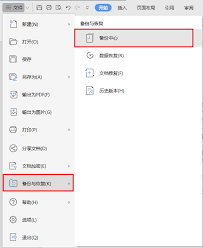
2. 查找自动保存文件:如果文档未保存即关闭,wps可能会自动保存一个临时文件。您可以在wps的“文件”菜单下选择“打开”,然后在弹出的对话框中选择“最近文档”或“自动恢复文件位置”来查找这些文件。
如果您有定期备份文档的习惯,那么找回丢失的文档将变得更加简单。
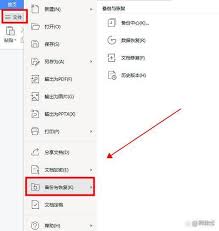
1. 手动备份:您可以手动将文档复制到其他存储位置,如u盘、移动硬盘或云存储服务,以创建备份。
2. 自动备份设置:wps也提供了自动备份功能,您可以在设置中启用它,并指定备份文件的存储位置和备份频率。
wps云文档是一个强大的在线存储和同步工具,可以帮助您随时随地访问和恢复文档。
1. 启用云文档:首先,确保您在wps中启用了云文档功能,并登录了您的wps账号。
2. 查找云文档:登录wps账号后,您可以在“云文档”中查找所有已同步的文档。如果文档丢失,您可以在这里查看是否有备份或历史版本。
当您关闭wps而未保存文档时,wps可能会将文档保存在临时文件夹中。
1. 定位临时文件夹:您可以在系统的临时文件夹中查找wps的临时文件。通常,这个文件夹位于c:⁄⁄users⁄⁄您的用户名⁄⁄appdata⁄⁄local⁄⁄temp⁄⁄下。
2. 搜索文件:在临时文件夹中,使用文件搜索功能查找与您的文档相关的文件,如以.wps、.doc或.docx为扩展名的文件。
如果以上方法都无法找回您的文档,您可以考虑使用数据恢复软件。
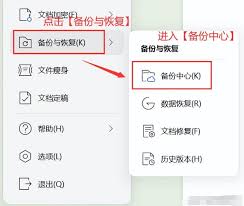
1. 选择可靠的数据恢复软件:在市场上,有许多数据恢复软件可供选择。您可以选择一款口碑良好、功能强大的软件来尝试恢复丢失的文档。
2. 扫描磁盘:使用数据恢复软件扫描可能包含丢失文档的磁盘或分区。软件将列出所有可恢复的文件,您可以在其中查找您的wps文档。
3. 恢复文件:找到丢失的文档后,选择它并点击“恢复”按钮。确保将恢复的文件保存在一个安全的位置,以免覆盖原始文件或造成进一步的损失。
总之,找回丢失的wps文档需要耐心和细心。通过检查自动保存功能、利用备份文件、使用wps云文档、检查临时文件夹以及使用数据恢复软件等方法,您可以大大提高找回丢失文档的成功率。希望本文能对您有所帮助!